Facebook to największa na świecie sieć społecznościowa, z miliardami aktywnych użytkowników. Niezależnie od tego, czy jesteś nowy na Facebooku, czy chcesz urozmaicić swój profil, dostępnych jest kilka funkcji osi czasu i ustawień prywatności.
Jeśli zakładasz nowe konto na Facebooku, musisz podać prawidłowy numer telefonu. Facebook wyśle do Ciebie kod weryfikacyjny w wiadomości tekstowej, którą musisz wprowadzić na Facebooku, aby zakończyć proces rejestracji. Możesz mieć wiele kont na Facebooku powiązanych z tym samym numerem telefonu.
Możesz ustawić oś czasu swojego profilu zarówno z Internetu, jak i aplikacji Facebook na iOS i Androida. Poniższe instrukcje obejmują kroki dla obu, używając zrzutów ekranu z wersji aplikacji na iOS.
Użytkownicy aplikacji na Androida powinni być w stanie podążać za nimi bez problemu, chociaż może być kilka drobnych różnic. Na przykład, podczas gdy menu główne ma te same opcje w obu aplikacjach, na iOS znajduje się na dole ekranu, a na Androidzie na górze.
Jak dodać zdjęcie profilowe na Facebooku
-
Zaloguj się na Facebooku.
-
Przejdź do swojego profilu, wybierając Twoje imię w internecie lub dotykając ikona profilu w menu aplikacji.
-
Kliknij lub dotknij duże okrągłe zdjęcie profilowe przesłać jeden.
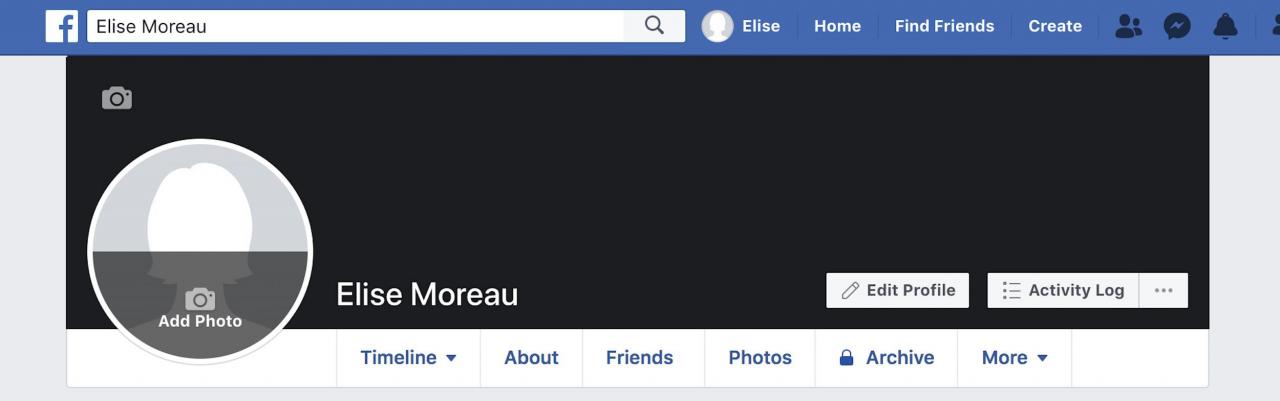
W Internecie pojawi się okno, w którym będziesz mógł wybrać + Prześlij zdjęcie aby wybrać plik obrazu z komputera. W aplikacji pojawi się menu, w którym będzie można stuknąć Wybierz Zdjęcie profilowe lub Wideo aby wybrać zdjęcie z urządzenia.
Jeśli korzystasz z aplikacji, może być konieczne wybranie Zezwalaj na dostęp aby umożliwić Facebookowi dostęp do zdjęć z Twojego urządzenia.
-
Wybierz zdjęcie, którego chcesz użyć a następnie, jeśli chcesz, naciśnij Edytuj przycisk, aby przyciąć lub dodać ramki w celu dostosowania wyglądu. Następnie uderz Zapisz.
Wybierz Ustaw tymczasowo przycisk, aby ustawić to zdjęcie jako zdjęcie profilowe tylko na godzinę, jeden dzień, tydzień lub w niestandardowym przedziale czasowym.
-
Wybierz nowe zdjęcie profilowe ze swojego profilu, aby je wyświetlić (musisz dotknąć Zobacz zdjęcie profilowe w aplikacji). Następnie kliknij lub dotknij globus pod nazwą, aby dostosować jej widoczność. Możesz wybrać Przyjaciele, Przyjaciele oprócz ..., Przyjaciele przyjaciół lub Konkretni przyjaciele.
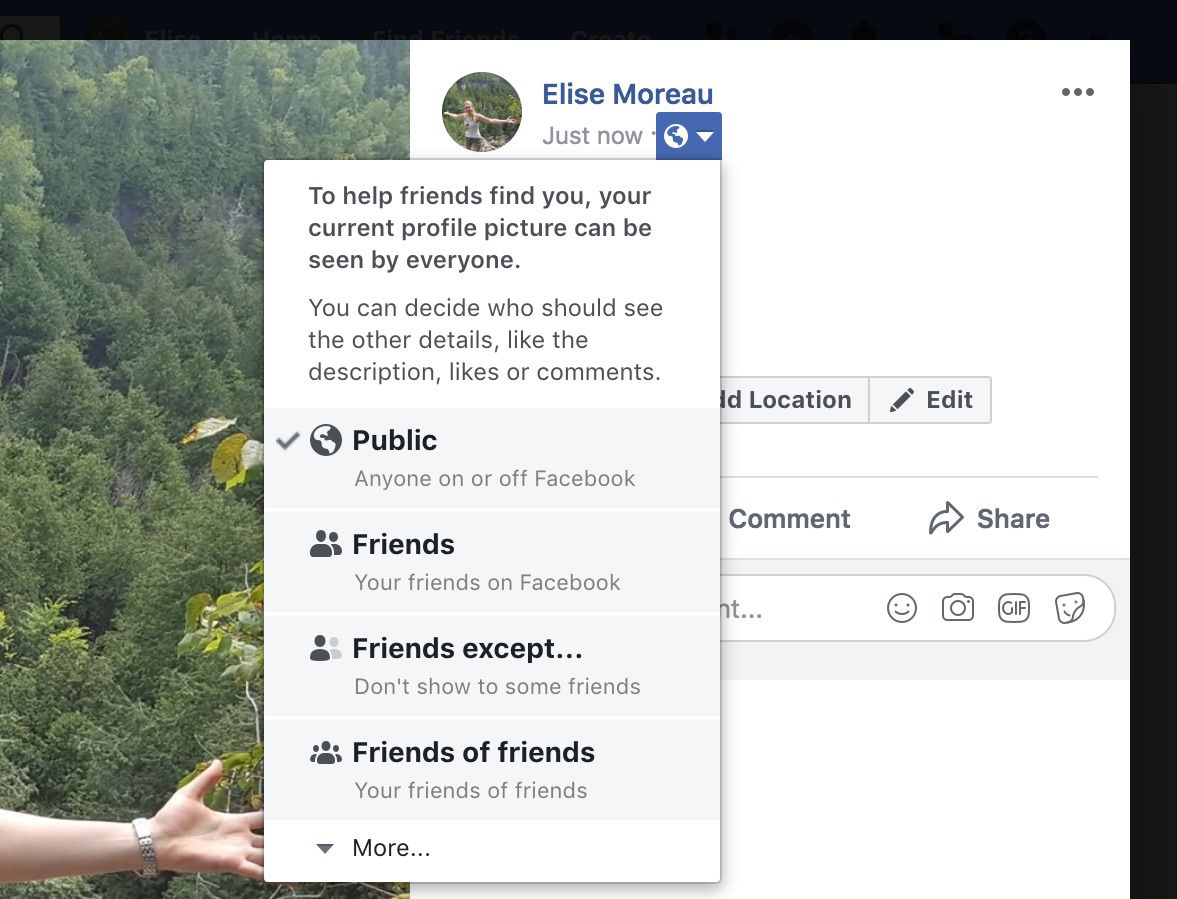
Jak dodać zdjęcie w tle na Facebooka
-
W swoim profilu internetowym użyj kursora, aby najechać kursorem na prawy górny róg i wybierz Dodaj / zaktualizuj zdjęcie na okładkę. W aplikacji dotknij Edytuj w prawym dolnym rogu obszaru zdjęcia na okładkę.
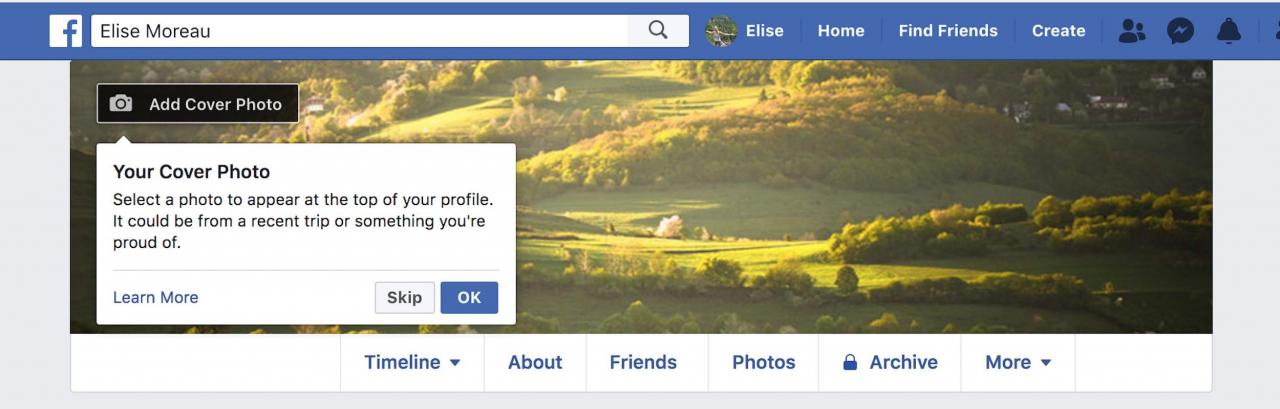
-
W Internecie wybierz Prześlij zdjęcie z listy rozwijanej, aby wybrać plik obrazu z komputera. W aplikacji dotknij Wybierz Zdjęcie profilowe lub Wideo z menu, które się przesuwa.
Jeśli nie masz zdjęcia na okładkę, kliknij lub dotknij Wybierz Grafika aby wyświetlić bibliotekę zdjęć na okładkę Facebooka. Możesz także wybrać Utwórz kolaż aby połączyć kilka zdjęć w jedno.
-
Użyj kursora (sieć) lub palca (aplikacja), aby przeciągnij zdjęcie w górę lub w dół w obszarze zdjęcia na okładkę, aby wyśrodkować je tak, jak chcesz. Następnie uderz Zapisz zmiany.
Idealne zdjęcie na okładkę Facebooka powinno mieć 820 na 312 pikseli do oglądania na komputerze stacjonarnym i 640 na 360 pikseli do oglądania w aplikacji mobilnej.
-
Nie możesz dostosować widoczności zdjęć na okładkę, ponieważ zdjęcia na okładkę są zawsze publiczne. Więc użyj zdjęcia, którym nie masz nic przeciwko udostępnieniu światu, lub usuń je. W sieci przejdź do: Zaktualizuj zdjęcie na okładkę > Usunąć... > Potwierdzać. W aplikacji dotknij Edytuj > trzy kropki > Usuń zdjęcie.
Jak dodać informacje profilowe do konta na Facebooku
-
Przejdź do swojego profilu i wybierz Edytuj profil.
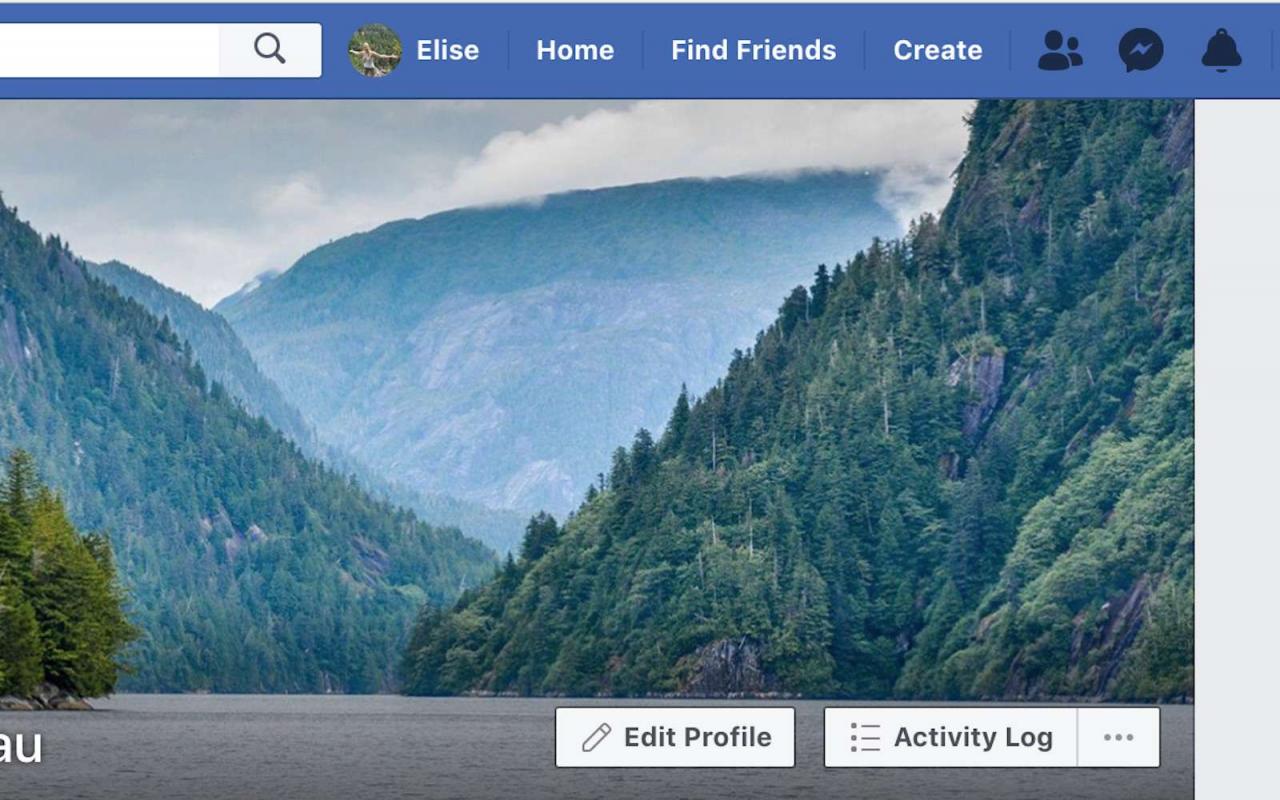
-
Kliknij wewnątrz Edytuj pole Bio w internecie lub dotknij Add poniżej Edytuj biografię w aplikacji, aby wpisać krótką biografię, która pojawi się pod Twoim imieniem i nazwiskiem w Twoim profilu.
Twoja biografia może mieć maksymalnie 101 znaków.
-
Jeśli jesteś w aplikacji, stuknij Edytuj w sekcji Szczegóły, aby szybko dodać informacje, takie jak miejsce zamieszkania, miejsce pracy, wykształcenie, miasto rodzinne, status związku i inne.
Ta metoda jest szybszą opcją tylko dla aplikacji, jeśli nie chcesz przechodzić do kroku szóstego.
-
W przeglądarce i aplikacji przejdź do Edytuj polecane aby utworzyć siatkę miniatur składającą się z maksymalnie dziewięciu zdjęć.
-
W aplikacji możesz stuknąć Add poniżej sekcji Strony, którymi zarządzasz, aby dodać dowolne strony Facebooka, na których masz rolę administratora.
Ta opcja nie jest dostępna w wersji internetowej.
-
W przeglądarce i aplikacji naciśnij Edytuj swoje informacje aby przejść do strony Informacje i dodać informacje dla każdej sekcji. Po dodaniu możesz użyć Edytuj przycisk (sieć) lub ikona ołówka (aplikacja), aby dostosować jej widoczność.
Zabezpiecz swoje konto na Facebooku i zarządzaj prywatnością
-
W przeglądarce internetowej wybierz strzałkę w dół w prawym górnym rogu, a następnie Ustawienia z listy rozwijanej. W aplikacji wybierz plik ikona menu w menu głównym przewiń listę w dół i dotknij Ustawienia i prywatność.
-
W Internecie wybierz Bezpieczeństwo i logowanie na lewym pasku bocznym, aby skonfigurować uwierzytelnianie dwuskładnikowe i zastosować więcej środków ostrożności. Następnie wybierz Polityka prywatności
na lewym pasku bocznym, aby ustawić widoczność swojej aktywności oraz sposób, w jaki inni Cię znajdują lub kontaktują - wybierając Edytuj obok każdej opcji.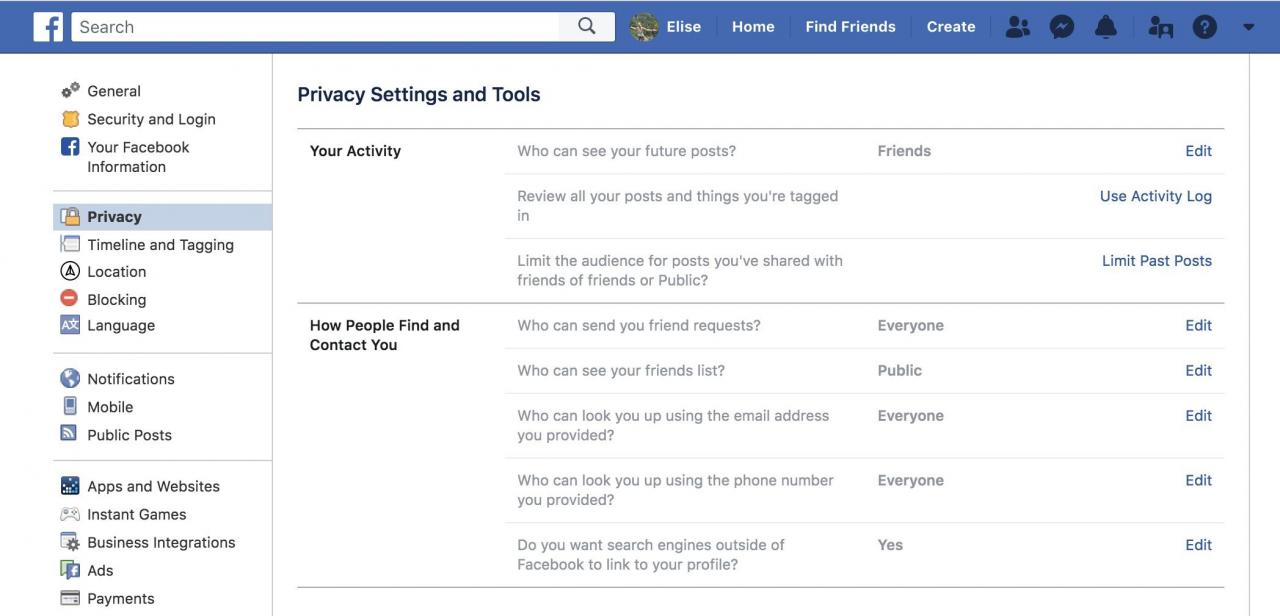
-
W aplikacji wybierz Ustawienia a następnie stuknij dowolną opcję w sekcji Bezpieczeństwo, aby zabezpieczyć swoje konto. Zrób to samo w sekcji Prywatność, aby zmienić prywatność lub widoczność niektórych informacji.
Kiedy publikujesz aktualizację statusu, kliknij lub naciśnij przycisk widoczności w kompozytorze aktualizacji stanu, aby wskazać, kto może to zobaczyć. Jeśli nie chcesz, aby był publiczny, wybierz Przyjaciele, Przyjaciele oprócz ..., tylko ja a nawet niestandardową listę znajomych.
